
Online videotraining: Aanpassen van basisvormen
|
|
Online videotraining: Aanpassen van basisvormen |
|
Gereedschap |
Gereedschappenset |
Sneltoets |
|
Gom
|
Basisgereedschappen |
● Alt + C (Windows) ● Option + C (Mac) |
Merk op: het gereedschap Gom bevindt zich op dezelfde locatie in het palet Basisgereedschappen als de gereedschappen Verschalen en Schuintrekken. Klik op het icoon (afhankelijk van welk van de drie gereedschappen zichtbaar is) en houdt de muisknop ingedrukt om het menu met de overige gereedschappen te openen (zie Subsets).
Het gereedschap Gom stelt u in staat om met behulp van een markering delen van 2D-objecten en bepaalde hybride objecten weg of uit te snijden. Het gereedschap kan ook dienen om een object te splitsen. Het gereedschap Gom werkt enkel op de geselecteerde objecten in het actieve vlak.
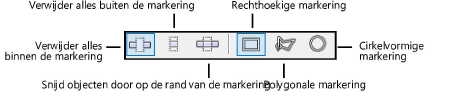
|
Methode |
Omschrijving |
|
Verwijder alles binnen de markering |
Selecteer deze methode om alles binnen de markering te verwijderen. |
|
Verwijder alles buiten de markering |
Selecteer deze methode om alles buiten de markering te verwijderen. |
|
Snijd objecten door op de rand van de markering |
Selecteer deze methode om het object door te snijden op de plaats waar de markering het object overlapt. |
|
Rechthoekige markering, Polygonale markering, Cirkelvormige markering |
Elke methode kan gecombineerd worden met elk soort markering; selecteer de rechthoek, polygoon of cirkel |
Om delen van objecten weg of uit te snijden:
1. Selecteer een of meer bij te snijden objecten.
2.Activeer het gereedschap.
U kunt nu nog bijkomende objecten selecteren door de alt-toets ingedrukt te houden terwijl u een selectiekader over de objecten tekent. Het gereedschap Selectie wordt tijdelijk geactiveerd terwijl u de alt- of cmd-toets indrukt.
3.Selecteer de gewenste methode en markeringsvorm.
4.Klik en sleep om de markering te tekenen. De markering wordt steeds op het actieve vlak gecreëerd.
Het object wordt volgens de vorm van de markering bijgesneden.
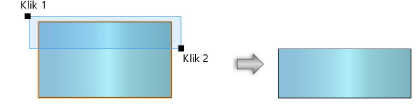
~~~~~~~~~~~~~~~~~~~~~~~~~